«Фокусирование» разработано для того, чтобы не отвлекаться во время важных занятий. Например, вы хотите провести вечер с семьей, но если позвонит начальство — вы не можете отказать и вечер испорчен. Или наоборот: вы хотите поработать несколько часов, но друзья не дают сосредоточиться, закидывая вас мемасиками или планами на вечер. В любом из этих случаев может пригодиться новый режим.
и готов подробно рассказать, как же работает «Фокусирование». Процесс будет сопровождаться скриншотами.
С чего начать?
«Фокусирование» пришло на смену прежнему режиму «Не беспокоить» — соответственно, искать его нужно там же. Например, достав шторку с переключателями — Центр Управления — можно увидеть кнопку с новым режимом. Если нажать на «полумесяц» — включится обычный режим «Не беспокоить», а вот нажав на саму строчку, мы откроем подменю с вариантами фокусирования.
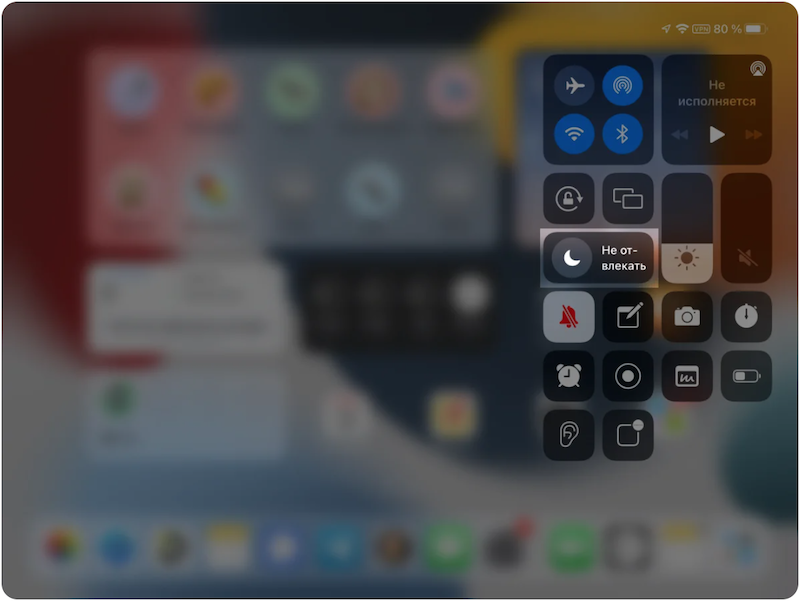
При первом посещении этого раздела система кратко поясняет, в чём суть «Фокусирования» и предлагает создать свой первый сценарий. Мы согласны и нажимаем «Создать план».
Система предлагает четыре варианта: три шаблона и один пользовательский. Чтобы ознакомиться с процессом, выбираем «Пользовательский».
На следующем шаге можно задать название профиля, цвет и иконку-пиктограмму. Всё это в будущем будет отображаться в меню выбора фокусирования. Обзываем наш план «Для Jeronimo’s Tech» и выбираем цвет — зеленый, а иконку — домик.
Далее система предлагает выбрать, от каких людей уведомления до вас доберутся в этом режиме. Можно нажать «Добавить контакт» и в диалоговом окне выбрать галочками нужные контакты. Например, если режим рабочий — здесь можно выбрать только сотрудников и начальника, а если семейный — только супругу и детей. Кстати, внизу окошка есть вариант «Запретить всем» — на случай, если вы просто хотите вздремнуть в этом режиме. В ином случае после выбора контактов жмем «Допустить пользователей».
Следующий экран — выбор отдельных приложений, которые будут допущены к уведомлениям в текущем режиме. Выбираются по тому же принципу, можно и запретить всем. Выбираем нужный вариант и двигаемся дальше.
Последний шаг — неотложные уведомления. Девайс спросит у вас, готовы ли вы получать звонки или сообщения с критически важным содержимым. Это может быть уведомление от системы охраны дома, повторный звонок от родных и так далее. Можно нажать «Не сейчас», а можно подтвердить.
Готово! Профиль создан. Теперь в «Настройках» → «Фокусирование» его можно просмотреть или изменить.
Интересный нюанс: профиль можно включать автоматически, по расписанию. Для этого есть блок «Автовключение» — нажав на синий «плюс», можно выбрать вариант автоматизации.
Профиль может запускаться сам по конкретному времени, по заранее указанной геопозиции либо при открытии какого-то приложения. Есть еще один вариант — строка «Смарт-активация». В этом случае девайс сам решит, когда включить профиль.
Как включить?
Откройте «Центр Управления» (шторку) и нажмите «Не отвлекать». Теперь выберите свой новый созданный профиль — у нас это «Для Jeronimo’s Tech». Готово! Он включен. Кстати, нажав на «три точки» можно быстро перейти в режим его настройки.
Когда профиль включён, вы увидите его значок-пиктограмму в верхнем статус-баре рядом с аккумулятором. Кроме того, пиктограмма будет и на экране блокировки. Вам будут доставлены только те уведомления, которые вы позволили при настройке профиля.
~~~
👍 Подписаться на автора:
Канал техно-блога →
🧶 Подборка скидок и товаров
для дома →
~




